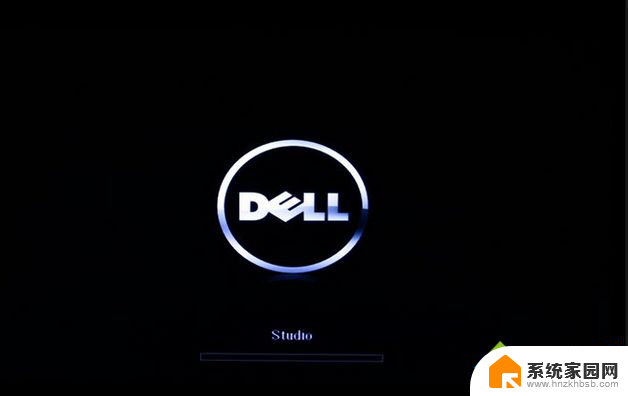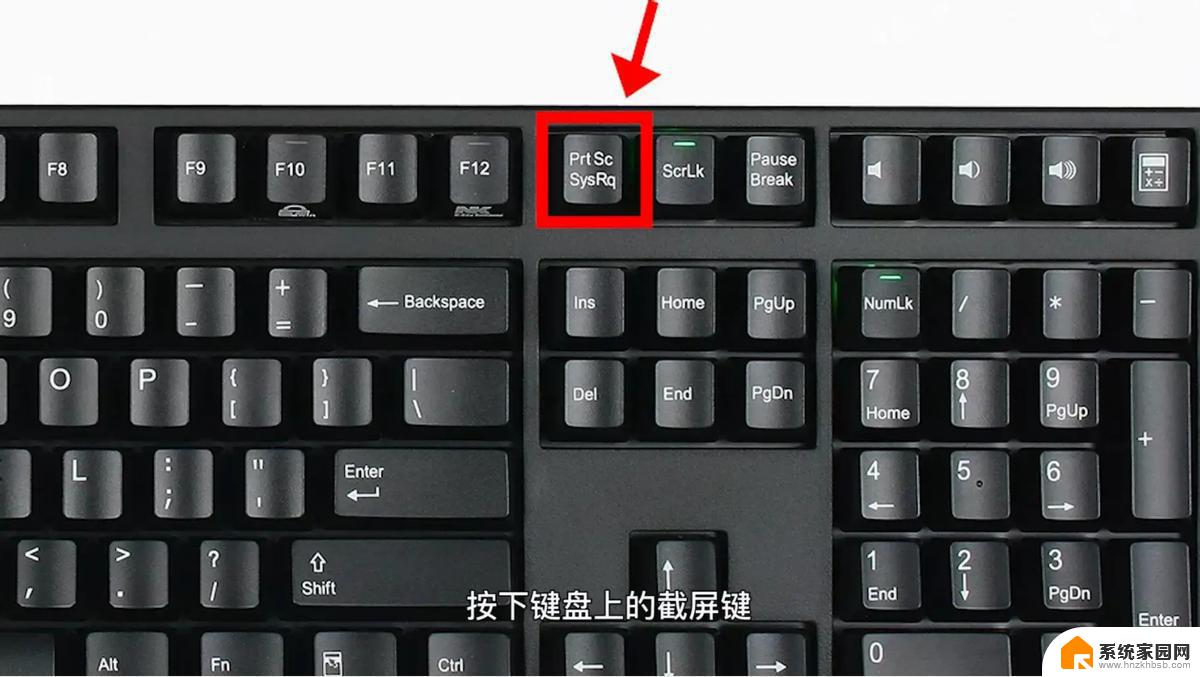戴尔笔记本一键还原按f几 戴尔按F12还原系统的步骤是什么
戴尔笔记本的一键还原功能是一项非常方便的功能,可以帮助我们快速恢复系统到出厂设置,解决一些系统故障和错误,而要进行一键还原的操作,只需按下笔记本开机时的特定快捷键即可。据了解戴尔笔记本一般是通过按下F8或F12键来实现还原系统的操作。具体来说按下F8键可以进入安全模式,并在其中选择还原系统的选项;而按下F12键,则可以直接进入一键还原的界面,通过按照提示进行操作,即可完成系统的还原。这一功能的便捷性和简单性,使得戴尔笔记本成为许多用户的首选。
具体方法:
1.首先关闭电脑,关闭戴尔笔记本后,按下电源键,在开启的过程中连续点击f12按键。

2.连续点击后,页面下方会出现一个进度条,等待加载完成进入Boot menu列表。

3.点击进入后,通过键盘的(上下)按键选择supportAssist OS Recovery的选项,并按下回车键确认进入。
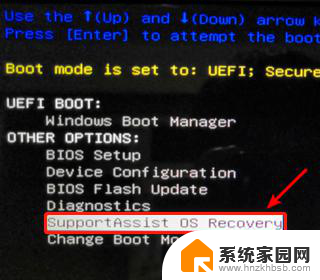
4.进入后页面会加载supportAssist OS Recovery,等待加载完毕。加载完毕后在主界面选择还原系统的选项。
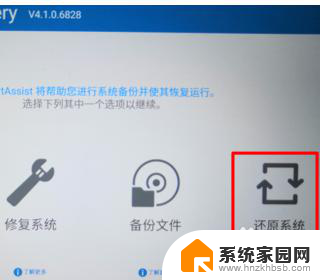
5.进入还原系统界面,选择本地还原的选项进入。进入后在还原界面,选择立即还原的选项,就可将系统还原到出厂设置。

以上就是戴尔笔记本一键还原按f几的全部内容,如果遇到这种情况,你可以根据小编的操作进行解决,非常简单快速,一步到位。